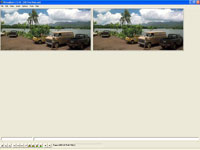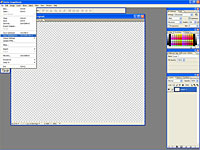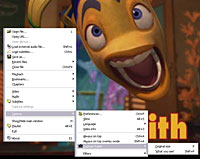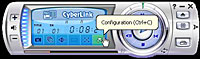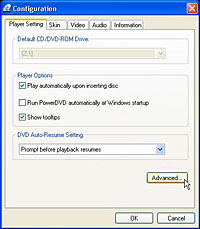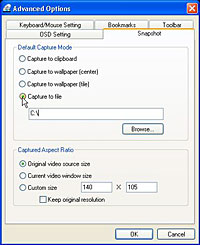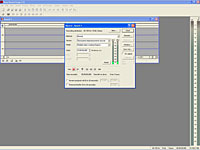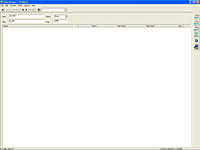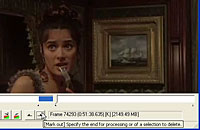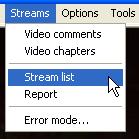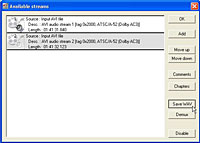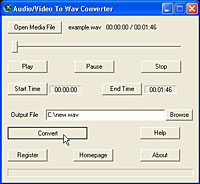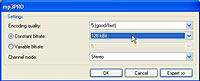Часто задаваемые вопросы
|
ОБЩИЕ ВОПРОСЫ
1. Что это за сайт такой интересный?
Вы находитесь на сайте любителей кино. Здесь вы найдете кадры, цитаты, мелодии из фильмов и мультфильмов российского и зарубежного производства. Ваша цель — угадать, в каких фильмах звучали цитаты и мелодии, и из каких фильмов запечатлен момент на кадрах. Игра основана на получении удовольствия от угадывания вопросов, в ближайшем будущем призов для лидирующих игроков не предусмотрено. Но есть возможность получить виртуальные награды.2. А кто такой Янч?
Основатель Киноклуба и просто хороший человек. Любитель кино и пива, книг и чая, коньяка и сигар, преферанса и хорошего общения.3. Для чего нужна регистрация?
Для того, чтобы приступить к отгадыванию вопросов, необходимо зарегистрироваться на сайте. К сожалению, без регистрации вы сможете увидеть только самые популярные вопросы текущих туров без возможности попробовать угадать их самим.Итак, зарегистрироваться просто. Придумайте себе «ник», под которым вы будете играть, пароль для входа на сайт и укажите ваш e-mail (на всякий случай, для связи, в том числе для восстановления пароля для входа на сайт) — это обязательные для заполнения поля. По желанию, можно указать личные данные — имя, фамилию, пол, адрес вашего web-сайта в Интернете, дату рождения, выбрать из списка часовой пояс, в котором проживаете, и оставить комментарии. После заполнения регистрационной формы можно приступать к игре! 4. Как изменить пароль?
Рядом с вашим «ником» вверху страницы войдите в настройки и измените пароль в закладке «изменить пароль».5. Я не могу вспомнить свой пароль, как быть?
Войдите по ссылке Забыли пароль? вверху страницы рядом с полем ввода логина. Введите ваш логин и нажмите кнопку «отправить». Новый пароль будет выслан вам на электронную почту, адрес которой вы указали при регистрации. В случае если вы не имеете возможности доступа к электронной почте, обратитесь к администратору.6. Героев должны знать в лицо! Как мне добавить фотографию в свою карточку?
Рядом с вашим «ником» вверху страницы войдите в настройки и выберите закладку «фотография». С помощью кнопки «обзор» найдите фотографию на вашем компьютере и нажмите кнопку «сохранить». Фотография должна быть в формате JPG или GIF размером не более 100 Кб и не более 250 на 250 пикселей. Добавленную фотографию другие игроки смогут увидеть в вашей карточке.ВОПРОСЫ ОБ ИГРЕ
1. Для чего нужна разминка?
Во-первых, разминка используется для тренировки новых игроков. Во-вторых, это возможность поиграть в пропущенный тур, правда очки в данном случае начисляться не будут и статистика игрока не зачтется. Для начала игры в разминке нужно определиться в своих предпочтениях — что хотите угадывать: кадры, цитаты или мелодии. Выбирайте любой приглянувшийся тур, нажав на ссылку, и тренируйтесь на здоровье.2. Как отвечать на вопросы викторин?
Справа от вопроса в поле ввода необходимо ввести название фильма, из которого, по вашему мнению, загадан вопрос, и нажать кнопку «ответить». Отвечать можно как на русском, так и на оригинальных языках, в любом случае верный ответ не пройдет мимо зорких глаз администрации. Не у всех есть возможность ввести ответ на русском языке. Русскоязычное название фильма можно ввести латинскими буквами. Нажав на букву Т слева от кнопки «ответить», произойдет транслитерация.3. Как определяются победители?
Победителями в конкретном туре признаются игроки, угадавшие наибольшее количество фильмов, разыгранных в данном туре. Победители, занявшие первое, второе или третье места, награждаются золотой, серебряной или бронзовой медалью соответственно. Просмотреть награды можно в карточке игрока.4. Сколько очков я получу за каждый правильный ответ?
За каждый правильный ответ, независимо от того, на какой вопрос, основной или дополнительный, он дан, игрок получает одно очко.5. У меня высокий рейтинг, как его сохранить пока я в отпуске?
Рядом с вашим «ником» вверху страницы войдите в настройки, выберите закладку «настройки викторины» и воспользуйтесь функцией заморозки счета. Просто выберите «да» и нажмите кнопку «сохранить». После заморозки вы не сможете участвовать в турах, пока не разморозите счет. Замораживаться следует до начала нового тура, иначе ваш рейтинг автоматически станет меньше, т.к. вы не угадаете ни одного вопроса.КАК СДЕЛАТЬ КАДР?
Предлагаем несколько наиболее популярных вариантов. Будем рады, если вы поделитесь более простым и удобным способом.1. VirtualDub
Запускаем фильм. Просматривать в режиме быстрого времени (кадр в 2 секунды) можно, нажав Alt + стрелки вперед/назад. При обычном просмотре для остановки изображения нажимаем кнопку «стоп» внизу экрана. Подловить момент можно, используя стрелки на клавиатуре. Для сохранения кадра в памяти нажимаем Ctrl + 1. Открываем Photoshop или ImageReady, создаем новый файл и, нажав Ctrl + V, вставляем кадр. Сохраняют кадр следующим образом: в меню File опция Save Optimazed As… Кадр сохранится в выбранной директории.
2. BSPlayer
Запускаем фильм. На нужном моменте останавливаем, нажав пробел или кнопку «пауза». Теперь есть два варианта сохранить кадр:1. Нажать «P» или SHIFT + Р. 2. Нажать правой кнопкой на кадр. В появившемся меню выбрать Options — Capture frame, затем выбрать одно из двух: сохранить в оригинальном размере или в размере, который видишь.
3. Light Alloy
Запускаем фильм и, нажав на кнопку как на картинке, выбираем директорию, в которую сохранить.
4. PowerDVD
Для начала советуем настроить функцию захвата кадра в данном плеере. Сделать это довольно легко. Запускаем плеер и жмем на кнопку Configuration, указанную на картинке (или CTRL + C).
Когда настройки будут завершены, при просмотре фильма просто нажимаем кнопку захвата кадра, как показано на рисунке, и кадр будет сохраняться по выбранным вами настройкам.
5. InterVideo WinDVD
Запускаем фильм. С помощью кнопки «пауза» останавливаем нужный кадр, или жмем кнопку съемка по ходу фильма в нужный момент.
КАК СДЕЛАТЬ МЕЛОДИЮ?
Предлагаем наиболее популярные способы. Будем рады, если вы поделитесь более простым и удобным вариантом.1. С помощью программ Sound Forge и CDex (если в Sound Forge нет сохранения в формате MP3).
Открываем фильм любой программой и начинаем его просматривать. При этом необходимы следующие настройки компьютера: в меню Volume Control выбрать Параметры — Свойства и поставить галочку напротив «запись», в появившемся меню поставить галочки напротив Wave Out Mix и нажать Ок. Появится меню Recording Control, где тоже необходимо поставить галочку у Wave Out Mix и закрыть окно. Открываем Sound Forge, нажимаем на кнопку Record, при этом открываются все нужные для записи окна. Когда в фильме начинает играть необходимая мелодия, в появившемся окне нажимаем кнопку Record, когда мелодия заканчивается — кнопку «стоп». Закрываем окно записи и работаем со звуковой дорожкой. Обрезаем мелодию, выделив нужный отрезок мышью и нажав клавишу Delete на клавиатуре. Если Sound Forge лицензионный, то в меню File выбираем опцию Save As и сохраняем мелодию сразу в формате MP3 (формат необходимо выбрать при сохранении мелодии) в выбранную директорию. Если формата MP3 в Sound Forge нет, то мелодию необходимо сохранить в формате Wav и переходить к следующему этапу.
2. С помощью программ VirtualDubMod, Nero Wave Editor и Audio/Video To Wav Converter (нужна в зависимости от кодировки звука в фильме).
Открываем фильм с помощью программы VirtualDubMod. Выделяем отрезок в фильме с нужной мелодией. Начало отрезка выбираем одним из трех способов: нажимаем на клавиатуре кнопку Home; или нажимаем в программе на кнопку Mark in; или на главной панели выбираем Edit -> Set selection start. Потом выбираем конец отрезка одним из трех способов: нажимаем на клавиатуре кнопку End; или нажимаем в программе на кнопку Mark out; или на главной панели выбираем Edit -> Set selection end. На полосе прокрутки нужный отрывок стал синего цвета (как на картинке).
ВОПРОСЫ О ВОПРОСАХ
1. Откуда берутся кадры/цитаты/мелодии?
Изначально все вопросы присылал основатель сайта — Янч. Затем такая возможность появилась у игроков Киноклуба. При просмотре фильма не трудно записать понравившуюся цитату, а затем прислать ее нам, правда? Как сделать кадры и мелодии — отдельная тема. Кстати, в начале основания Киноклуба была лишь одна викторина — Стоп-кадр, затем были добавлены конкурсы цитат и наконец мелодий. О развитии событий можно прочитать в архиве новостей.2. Из каких фильмов можно присылать вопросы?
Во-первых, фильм должен быть более или менее известным и интересным. Для определения этих критериев мы используем Мировую базу данных фильмов IMDb. На Киноклубе установлены следующие ограничения:1. Для американских фильмов оценка должна быть не ниже 4.5 баллов, а количество проголосовавших — не менее 1500 человек; 2. Фильмы остальных стран-производителей принимаются на усмотрение администрации. 3. Я сделал кадр из фильма. Как его добавить на сайт?
Нажмите на ссылку добавить вопрос в правом меню. Выберите тип вопроса — кадры из фильма. С помощью кнопки «обзор» найдите и выберите файл в формате JPG на вашем компьютере. Ниже укажите название фильма на русском или оригинальном языке, из которого сделан кадр. Для облегчения поиска администрацией, названия фильмов иностранного производства желательно писать на оригинальном языке. Дополнительно, рядом с названием фильма, можно указать год выпуска. Обязательным является описание присылаемого кадра: что изображено, что происходит и т.п. Наконец, после заполнения всех полей, нажимаем кнопку «отправить» и ждем решение администрации.4. Я знаю хорошую цитату из фильма. Как ее добавить на сайт?
Нажмите на ссылку добавить вопрос в правом меню. Выберите тип вопроса — цитаты. Ниже укажите название фильма на русском или оригинальном языке, из которого присылается цитата. Цитаты принимаются только на русском языке в близком к оригиналу переводе. Для облегчения поиска администрацией, названия фильмов иностранного производства желательно писать на оригинальном языке. Дополнительно, рядом с названием фильма, можно указать год выпуска. По желанию можно описать цитату: кто произносит, где произносится, при каких обстоятельствах и т.п. Наконец, после заполнения всех полей, нажмите кнопку «отправить» и ждите решение администрации.5. Я сделал мелодию из фильма. Как ее добавить на сайт?
Нажмите на ссылку добавить вопрос в правом меню. Выберите тип вопроса — мелодии. С помощью кнопки «обзор» найдите и выберите файл в формате MP3 или WAV на вашем компьютере. Ниже укажите название фильма на русском или оригинальном языке, из которого сделана мелодия. Для облегчения поиска администрацией, названия фильмов иностранного производства желательно писать на оригинальном языке. Дополнительно, рядом с названием фильма, можно указать год выпуска. Обязательным является описание присылаемой мелодии: когда звучит, что при этом происходит, исполнитель и название песни и т.п. Наконец, после заполнения всех полей, нажимаем кнопку «отправить» и ждем решение администрации.6. Какие требования к присылаемым кадрам?
Кадр должен быть интересным, угадываемым, выделяться чем-то из фильма и отличаться от аналогичных кадров в других фильмах. Кадр должен быть четким, не темным, не размытым. Не принимаются обрезанные кадры и кадры с измененным размером. Присылаемый кадр должен быть в формате JPG и иметь размер не более 150 килобайт.7. Какие требования к присылаемым цитатам?
Цитата должна быть интересной, угадываемой, четкой, лаконичной, не длинной и чем-то выделяться из фильма.8. Какие требования к присылаемым мелодиям?
Мелодия должна быть интересной, угадываемой, хорошего качества. Должна отличаться от аналогичной мелодии, звучащей в другом фильме. Необходимо указывать тот фильм, в котором мелодия прозвучала впервые. Для облегчения поиска администрацией, желательно в описании присылаемой мелодии указывать исполнителя и название песни. Мелодии принимаются только в формате MP3 и WAV и должны быть размером не более 150 килобайт.ВОПРОСЫ ОБ ОТВЕТАХ
1. Варианты ответов.
При отправке ответов, возможны следующие варианты:«Верно». Если ответ введен правильно, то появится зеленое слово «верно» и вместо поля ввода ответа появится название фильма, ссылка на информацию о фильме и описание вопроса. «Неверно». Если ответ неверный, то появится красное слово «неверно» и ответ будет выделен красным цветом. Не стоит расстраиваться, подумайте еще раз и введите другой вариант ответа. «Ответ будет проверен администратором». Сначала стоит проверить правильность написания названия фильма, программа ошибки не исправляет (если только такой вариант ответа уже не был использован другим игроком и помечен администратором как верный или неверный). Можно подождать администратора, который подтвердит или не подтвердит правильность ответа, или попробовать другие варианты. «Невозможно определить правильность автоматически». В разминке не предусмотрена проверка ответов администратором, поэтому будут видны синие слова «невозможно определить правильность автоматически». В этом случае также можно проверить правильность написания названия фильма. Если ответ был написан без ошибок, то, скорее всего он неверный, придется попробовать другой вариант или воспользоваться подсказкой. Нажав на ссылку «подсказка» над кнопкой «ответить», название фильма автоматически занесется в поле ввода ответа. По спорным вопросам немедленно связывайтесь с администрацией с сайта, используя ссылку слева «пишите нам», или с форума, используя PM (Personal Message). 2. У меня появился дополнительный вопрос, что с ним делать?
Бывает, после отгадывания основного вопроса, появляется дополнительный. Вы спросите, зачем он нужен? Дополнительный вопрос позволяет определить, насколько внимательно вы смотрите фильм, и в случае правильного ответа получаете дополнительные баллы. Дополнительные вопросы бывают двух видов: открытые и закрытые. В первом случае необходимо ввести ответ в появившемся поле, во втором случае — выбрать один из предложенных вариантов. Ответы на дополнительные вопросы проверяются администратором по окончании тура. До этого момента можно менять свой ответ.3. Какие есть ограничения по ответам?
Нежелательно делать следующее:1. Заниматься перебором. То есть подставлять много ответов за короткий промежуток времени к одному или нескольким вопросам. 2. Заниматься подстановкой. То есть подставлять одновременно одно и то же название фильма к нескольким вопросам. 3. Писать в поле для ответа нехорошие выражения. Все эмоции просьба высказывать на форуме. ВОПРОСЫ О ТУРАХ
1. Как часто сменяются туры?
В викторине кадров — понедельник и четверг.В викторине цитат — воскресенье и среда. В викторине мелодий — по вторникам. 2. Что нужно для создания собственного тура?
Для начала надо прислать не менее десяти вопросов — это минимальное количество вопросов, из которых можно создать тур. Максимальное количество вопросов рассматривается администратором в зависимости от темы тура. Тур должен быть на определенную тему. Например, для тура кадров темой могут быть животные, книги, рисунки. Для цитат — любовь, семья, еда. Для тура мелодий темой могут служить жанры музыки, музыкальные инструменты и т.д. Все зависит от вашей изобретательности. Если вы создаете несколько туров, то в них желательно использовать отличные от остальных туров фильмы. Согласитесь, будет неинтересно угадывать из тура в тур вопросы из одних и тех же фильмов. Помните, чем интересней тема тура, тем сложнее подобрать к нему вопросы и тем больше удовольствия получат другие игроки от угадывания вопросов.3. Как создать собственный тур?
После того как у вас накопится необходимое для создания тура количество вопросов, на странице добавления вопросов появится кнопка «Создать тур». Выберите тип вопроса: кадры цитаты или мелодии и нажмите кнопку «Создать тур». Над кнопкой появится ссылка на тур с названием «Новый тур от…». Рядом в скобках указано количество вопросов, добавленных в тур. Пока цифра красного цвета, тур сохранить невозможно, т.к. количество вопросов в туре должно быть не менее десяти. Справа от ссылки указано состояние тура. Нажав на ссылку, откроется страница администрации туров.4. Как сортировать вопросы?
Верхняя часть страницы посвящена сортировке вопросов. Слова вверху экрана — типы вопросов. Отнесение вопроса к тому или иному типу определяется администратором во время его принятия. Для того чтобы просмотреть вопросы, отнесенные к какому-либо типу, необходимо поставить галку рядом с нужным типом, выбрать в строке «использовать вопросы» — выбранного типа и нажать кнопку «показать». Ниже есть возможность сортировки вопросов по фильмам. Сортировка может быть из не разыгранных ранее фильмов, разыгранных 6, 4 и 2 месяца назад, и всех фильмов. Написав в поле ввода название фильма (с учетом регистра, на русском или английском языке), можно сортировать вопросы по выбранному фильму. И, наконец, существует сортировка вопросов по времени их добавления в базу и по ценности (ценность также определяется администратором при сохранении вопроса в базе). При данной сортировке первыми будут показаны самые ранние или самые ценные вопросы соответственно. Поставив галку сортировки «в обратном порядке», наоборот, первыми в списке будут самые поздние по давлению или самые неценные вопросы, по мнению администратора.5. Как добавлять вопросы в тур?
Разобравшись с сортировкой, можно приступать непосредственно к добавлению вопросов в тур. Для этого нужно поставить галку рядом с теми вопросами базы, которые необходимо добавить в тур и нажать кнопку «сохранить». На странице размещается по 10 вопросов, для просмотра всех вопросов пользуйтесь соответствующими ссылками с номерами страниц. Перед переходом на следующую страницу не забывайте сохранять в тур вопросы с текущей страницы. Чтобы убрать вопрос из тура, уберите галку рядом с вопросом и нажмите кнопку «сохранить». Вопрос переместится назад в вопросы базы.6. Как изменить последовательность вопросов в туре?
Для изменения порядка вопросов в туре используйте поля слева от вопроса, в которые нужно ввести цифры, соответствующие желаемому номеру вопроса в туре. Поставив необходимый порядок, нажмите кнопку «сохранить».7. Что еще можно сделать?
Поле справа от вопроса предназначено для того, чтобы скрыть данный вопрос до определенного момента. То есть игрок не сможет увидеть вопрос, пока не угадает количество других вопросов, соответствующих введенной вами в поле цифре. Например, если вы поставите справа от вопроса цифру 3, игрок его сможет увидеть, угадав любые три вышестоящих вопроса. Скрытые вопросы должны быть последними по порядку в туре.8. Какие есть ограничения?
Можно скрывать не более 20% вопросов от общего количества вопросов в туре. Максимальное число угаданных вопросов для открытия скрытого вопроса (то есть цифра в правом от вопроса поле) — 5. Например, у вас в туре 20 вопросов. Можно скрыть 20% вопросов, то есть 4. Соответственно справа от 17-го вопроса ставим цифру 1, 18-го вопроса — цифру 2, 19-го вопроса — цифру 3 и 20-го вопроса — цифру 5. Вариантов много, можно поставить везде цифру 1 или цифру 5, соответственно все скрытые вопросы окажутся видными после угадывания одного или пяти других вопросов. Советуем не злоупотреблять данной функцией, так как не все игроки смогут угадать необходимое количество вопросов, чтобы увидеть скрытые. Увидеть все вопросы тура они смогут лишь по его окончании, но возможности угадать будут лишены.9. Тур готов, что дальше?
Когда все будет готово, нажимайте кнопку «Тур готов!». Слева от ссылки на тур его статус изменится с «готовится» на дату розыгрыша тура. Эта дата не является окончательной и может меняться в зависимости от решения администрации.10. Как изменить сохраненный тур?
После сохранения тура, вам становится доступным лишь его просмотр. Чтобы отредактировать тур, сделайте запрос администратору, нажав кнопку «Верните тур на доработку, пожалуйста!». После того, как администратор вернет тур на доработку, его статус изменится на «готовится». После редактирования, необходимо снова нажать на кнопку «Тур готов!».ДРУГИЕ ВОПРОСЫ
1. Что можно искать и для чего нужен поиск?
Следует отметить, что поиск чувствителен к регистру. Например, название фильма следует писать с большой буквы. Условия поиска можно задавать как полностью, так и частично. Искать можно фильмы, цитаты и игроков. В поиске доступны для просмотра только те фильмы, из которых участвовал в розыгрыше хотя бы один вопрос. И только те цитаты, которые уже были разыграны.
Для чего искать? Например, найдя фильм, можно посмотреть информацию о нем. Или при отправке вопроса из фильма, есть возможность увидеть, не был ли этот вопрос уже прислан другим игроком.2. Что еще нельзя делать?
Регистрироваться и играть одному игроку под несколькими Никами.3. Какие используются наказания?
В зависимости от доброты администратора нежелательные действия, описанные выше, могут караться так:1. Запрет ответа на отдельные вопросы до окончания тура. 2. Запрет входа на сайт конкретному игроку (деактивация). 3. Запрет входа на сайт с конкретного IP-адреса (бан). Обсуждения и комментарии можно просмотреть на форуме. |